(convert properties for internationnalized Wikifab) |
|||
| Ligne 1 : | Ligne 1 : | ||
{{Tuto Details | {{Tuto Details | ||
| − | |Type= | + | |SourceLanguage=fr |
| − | |Area= | + | |Language=fr |
| + | |IsTranslation=0 | ||
| + | |Type=Creation | ||
| + | |Area=Electronics, Decoration | ||
|Tags=Arduino, | |Tags=Arduino, | ||
|Description=Cette étrange horloge utilise la suite de Fibonacci pour afficher l'heure. | |Description=Cette étrange horloge utilise la suite de Fibonacci pour afficher l'heure. | ||
Chaque carré représente Une valeur de la suite de Fibonacci. Il suffit d'additionner les valeurs des carrés pour obtenir l'heure ou les minutes. Les heures sont en rouge, les minutes en vert, et les carrés bleu comptent pour les heures et les minutes. | Chaque carré représente Une valeur de la suite de Fibonacci. Il suffit d'additionner les valeurs des carrés pour obtenir l'heure ou les minutes. Les heures sont en rouge, les minutes en vert, et les carrés bleu comptent pour les heures et les minutes. | ||
| − | |Difficulty= | + | |Difficulty=Medium |
|Cost=80 | |Cost=80 | ||
|Currency=EUR (€) | |Currency=EUR (€) | ||
|Duration=2 | |Duration=2 | ||
| − | |Duration-type= | + | |Duration-type=day(s) |
|Licences=Attribution (CC BY) | |Licences=Attribution (CC BY) | ||
|Main_Picture=horloge fibo.JPG | |Main_Picture=horloge fibo.JPG | ||
| Ligne 173 : | Ligne 176 : | ||
{{Notes}} | {{Notes}} | ||
{{Tuto Status | {{Tuto Status | ||
| − | |Complete= | + | |Complete=Yes |
}} | }} | ||
{{Separator}} | {{Separator}} | ||
Version du 11 août 2017 à 08:40
Sommaire
- 1 Introduction
- 2 Étape 1 - Découper le contreplaqué
- 3 Étape 2 - Découper les cotés à emboiter
- 4 Étape 3 - Découper et souder la bande de led
- 5 Étape 4 - Monter et coller la boite
- 6 Étape 5 - Coller les séparations des carrés
- 7 Étape 6 - Coller une plaque support pour le circuit
- 8 Étape 7 - Fixer la carte Arduino
- 9 Étape 8 - Souder les composants
- 10 Étape 9 - Charger le programme
- 11 Étape 10 - Ajouter la vitre de plexiglas
- 12 Étape 11 - C'est fini
- 13 Commentaires
Introduction
Ce tutoriel est inspiré du produit créé par Philippe Chrétien, dont vous trouverez le site ici : http://geekoclock.com/
Cette version se base sur une carte arduino UNO.
Ce projet utilise un ruban de LEDs adressable, qui permet de controller la couleur et l'intensité de chaque LED indépendamment, en utilisant un seul fil de contrôle connecté à l'arduino.
Matériaux
- Plaque de contreplaqué 5mm
- Plaque de plexiglas
- Arduino Uno
- Module Horloge RTC DS1307
- Ruban de led RVB adressables
- 4 boutons poussoir
- Alimentation pour arduino
- Connecteur d'alimentation
- Fils électriques de cablâge (de préférence monobrin 0.20mm²)
Attention à bien prendre un ruban de LED RVB adressable. Le ruban que j'ai pris utilise la référence de LED suivante : WS2812B
Outils
- scie
- fer à souder
- perceuse
- cutter
- lime à bois
- colle à bois
Étape 1 - Découper le contreplaqué
Découper les 4 planches du tour de la boite, 2 autres pour le fond et le double fond, et 4 petites pour les séparations des carrés. Les dimensions sont les suivantes :
Pour les planches du tour :
- 2 planches de 85mm * 221mm (le dessus et le dessous)
- 2 planches de 85mm * 138mm (les cotés )
Pour le fond et le double fond :
- 2 planches de 128mm * 211mm
Pour les planches servant aux séparations :
- 1 planche 50mm * 128mm
- 1 planche 50mm * 78mm
- 1 planche 50mm * 50mm
- 1 planche 50mm * 26mm
Étape 2 - Découper les cotés à emboiter
Découper, sur 4mm des créneaux pour l’emboîtement des 4 cotés.
On passera un coup de lime à bois ensuite pour la finition.
Étape 3 - Découper et souder la bande de led
On découpe la bande de LED, en 3 bandes de 1 LED et 3 bandes de 2 LEDs.
On les soude avec des petits fils aux bonnes dimensions, pour les placer bien réparties dans les carrés, comme sur la photos.
Ensuite, on colle les bandes de LEDs sur la planche qui servira de double fond.
On fera un petit trou à la perceusse pour passer les fils de l'autre coté de la planche.
Étape 4 - Monter et coller la boite
On colle d'un coup les 4 cotés, avec le double fond, en le positionnant bien à 5cm de profondeur.
Attendre que la colle sèche (au minimum 20min)
Étape 6 - Coller une plaque support pour le circuit
On s'occupe ensuite de l'autre coté du double fond :
Pour pouvoir fixer le circuit sans que les vis ne dépassent de la planche, on rajoute une épaisseur de bois la ou l'on fixera le circuit.
Étape 7 - Fixer la carte Arduino
Faire tout d'abord des petits trous à l'emplacement des vis, puis viser la carte arduino sur le double fond
Étape 8 - Souder les composants
On réalise ensuite le circuit en soudant les fils en suivant le schéma ci-contre. J'ai scotché les fils pour qu'ils restent bien en place. Seuls les fils sur la carte Arduino ne sont pas soudés.
Étape 9 - Charger le programme
Étape 10 - Ajouter la vitre de plexiglas
Afin d'avoir l'opacité souhaitée, j'ai mis une feuille de papier calque entre 2 plaques de plexiglass transparent.
Ainsi, c'est suffisamment opaque pour diffuser la lumière de manière homogène, sans voir directement les LEDs.
Idéalement une seule plaque de plexiglass blanc non opaque suffirait, mais je n'en ai pas trouvé.
Étape 11 - C'est fini
Vous pouvez brancher votre horloge,et ré-apprendre à lire l'heure ;)
Comment lire l'heure ?
Les carrés ont les valeurs de la suite de fibonacci (du plus petit au plus grand) :
1 1 2 3 5
Les carrés rouges sont pour les heures,
Les carrés vert pour les minutes,
et les carrés bleu comptent pour les heures et les minutes.
On trouve les heures et les minutes en faisant la somme des valeurs des carrés correspondants. Pour les minutes, il faut multiplier la valeur obtenue par 5, car l'horloge ne compte par pas de 5 minutes.
Exemple, sur la photo ci contre :
il faut additionner les valeur des carrés rouge et bleu pour les heures, cela fait donc :
1 + 3 + 5 = 9h
et les valeurs des carrés vert et bleu pour les minutes , que l'on multiplie par 5 : (1 + 1 + 3 ) * 5 = 25min
il est donc ici 9h25
Yes






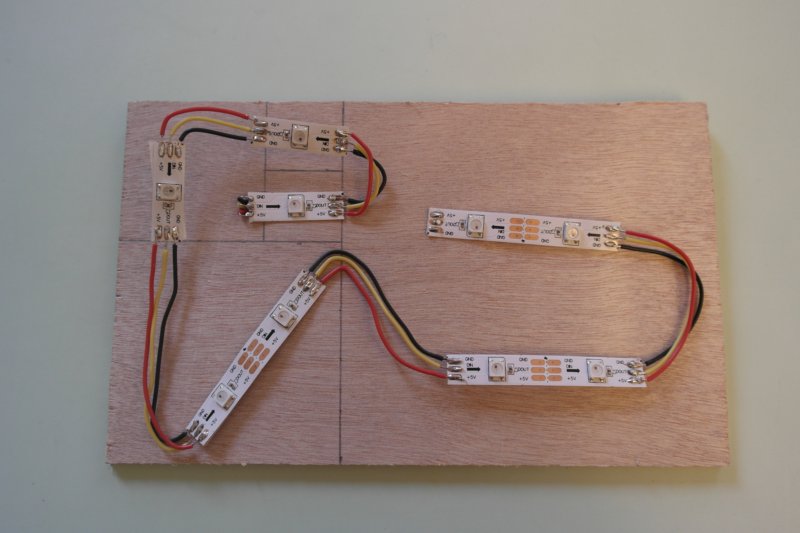





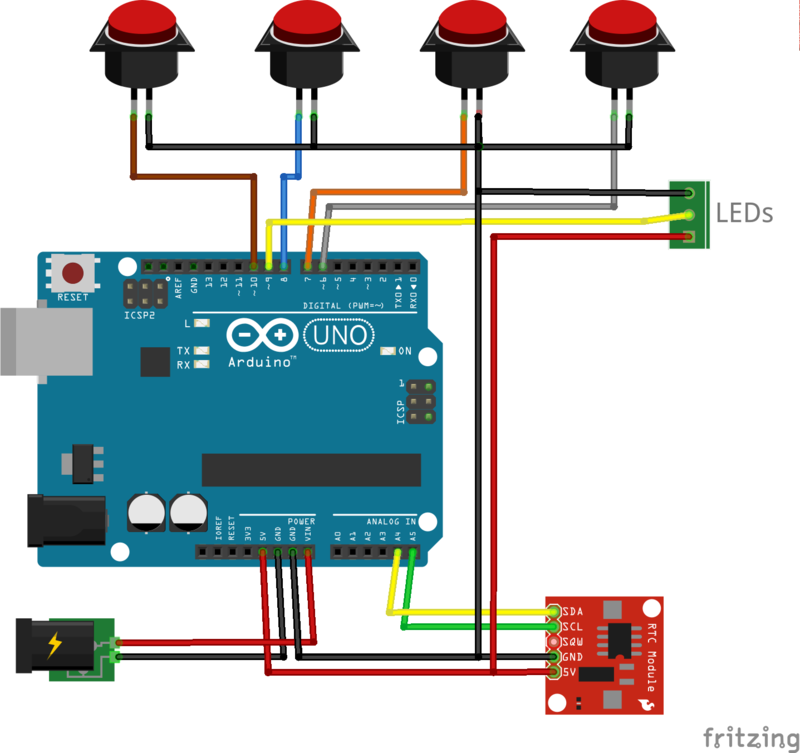




 Français
Français English
English Deutsch
Deutsch Español
Español Italiano
Italiano Português
Português